您想在 WordPress 或 WooCommerce 网站上设置电子邮件日志吗?
电子邮件日志允许您监控 WordPress 网站发送给用户的电子邮件。这可以帮助您解决问题并检查电子邮件通知的状态。
在本文中,我们将向您展示如何轻松设置 WordPress 电子邮件日志和 WooCommerce 电子邮件日志。
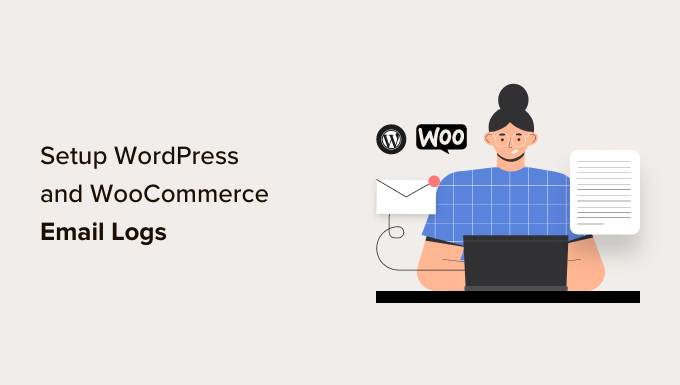
完成本教程后,您将能够直接从 WordPress 管理区域以易于理解的格式查看电子邮件日志。
为什么在 WordPress 或 WooCommerce 中设置电子邮件日志?
无论您是使用 WordPress 运行小型企业网站还是WooCommerce商店,WordPress 都会自动向您的用户发送一些电子邮件通知。
在典型的 WordPress 网站上,这些消息包括密码重置电子邮件、新用户通知、密码更改通知、评论和 WordPress 更新通知。
如果您还经营一家在线商店,那么电子邮件就变得更加重要。WooCommerce 将定期发送客户收据、订单详细信息、新订单通知和用户帐户电子邮件。
如您所见,电子邮件通知对于您的网站正常运行并提供最佳用户体验至关重要。
您需要确保这些电子邮件到达用户的收件箱,而不会消失或最终成为垃圾邮件。最好的方法是使用适当的SMTP 服务提供商来确保电子邮件的送达率。
有关更多详细信息,请参阅我们有关如何修复 WordPress 不发送电子邮件问题的指南。
您还需要查看发送了哪些电子邮件以及发送给哪些用户。这使您可以保留电子邮件活动的记录,这在某些情况下会派上用场。
以下是电子邮件日志派上用场的几种情况:
- 确保及时发送电子邮件通知。
- 跟踪您的WordPress 联系表单插件电子邮件。
- 查看插件发送的电子邮件是否有效。
- 使用电子邮件日志跟踪用户活动。
- 如果您运营会员网站或销售在线课程,请跟踪用户活动。
- 保留您的 WooCommerce 订单、收据和客户通知的电子邮件日志。
话虽这么说,让我们看看如何在 WordPress 或 WooCommerce 网站上轻松设置电子邮件日志。
视频教程
https://www.youtube.com/embed/XvSZLaYGcKw?version=3&rel=0&fs=1&showsearch=0&showinfo=1&iv_load_policy=1&wmode=transparent订阅 WPBeginner
https://www.youtube.com/subscribe_embed?usegapi=1&channel=wpbeginner&layout=default&count=default&origin=https%3A%2F%2Fwpbeginner.com&gsrc=3p&ic=1&jsh=m%3B%2F_%2Fscs%2Fapps-static%2F_%2Fjs%2Fk%3Doz.gapi.en.vQiXRrxCe40.O%2Fam%3DAQ%2Fd%3D1%2Frs%3DAGLTcCMBxIGVyXSdvvcs43a64yHt_P7dfg%2Fm%3D__features__#_methods=onPlusOne%2C_ready%2C_close%2C_open%2C_resizeMe%2C_renderstart%2Concircled%2Cdrefresh%2Cerefresh&id=I0_1448178294715&parent=https%3A%2F%2Fwpbeginner.com
如果您喜欢书面说明,请继续阅读。
在 WordPress 和 WooCommerce 中设置电子邮件日志
在本教程中,我们将使用WP Mail SMTP插件。它允许您使用任何 SMTP 服务提供商发送 WordPress 电子邮件,包括 Gmail、Outlook、SendGrid、Amazon SES 等。
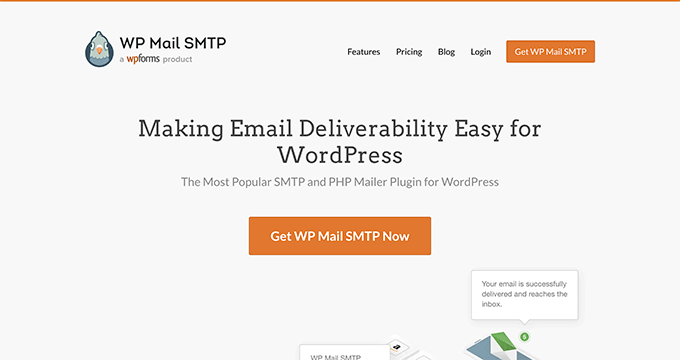
第 1 步:安装并设置 WP Mail SMTP
您需要做的第一件事是安装并激活WP Mail SMTP插件。有关更多详细信息,请参阅我们有关如何安装 WordPress 插件的分步指南。
激活后,您需要访问WP Mail SMTP » 设置页面来配置插件的设置。
首先,您需要输入您的许可证密钥。您可以在 WP Mail SMTP 网站上的帐户中找到此信息。

只需复制并粘贴您的许可证密钥,然后单击“验证”按钮即可。
之后,您需要向下滚动到“邮件程序”部分,然后选择发送 WordPress 电子邮件的方式。
WP Mail SMTP 可与任何 SMTP 服务配合使用。它为流行的 SMTP 服务提供商提供了简单的配置选项,例如SendLayer、SMTP.com、 Gmail、 Outlook、Brevo (以前称为 Sendinblue )、 Mailgun 、 SendGrid 、 Amazon SES 和其他 SMTP 服务。
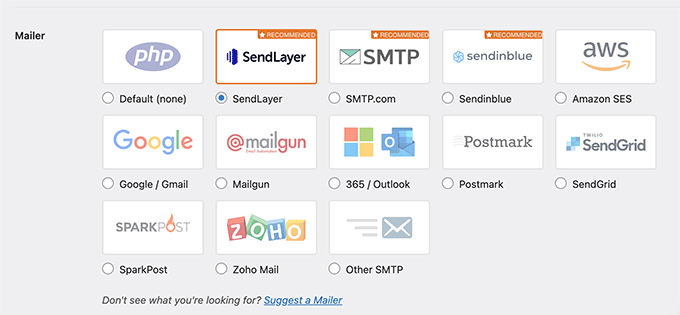
单击邮件程序将向您显示如何设置的说明。
默认选项设置为 PHP 邮件程序。我们不建议使用它,因为它不可靠。
由于大多数WordPress 托管服务器未正确配置电子邮件,因此选择此选项意味着您的 WordPress 电子邮件可能永远不会到达用户的收件箱,甚至垃圾邮件文件夹。
我们建议使用SendLayer、SMTP.com或Brevo (以前称为 Sendinblue)等提供商,因为它们针对最佳电子邮件传送能力进行了优化。
如果您选择“其他 SMTP”作为邮件程序选项,则需要提供 SMTP 设置。您可以从 SMTP 服务提供商的网站获取它们:
- SMTP 主机:您的 SMTP 主机地址,通常如下所示:smtp.yoursmtpserver.com
- 加密:通常是 SSL 或 TLS
- SMTP端口:一般为465
- 身份验证:开启身份验证
- 用户名:您的 SMTP 服务提供的用户名。通常,这是您的电子邮件地址
- 密码:您的 SMTP 服务的密码
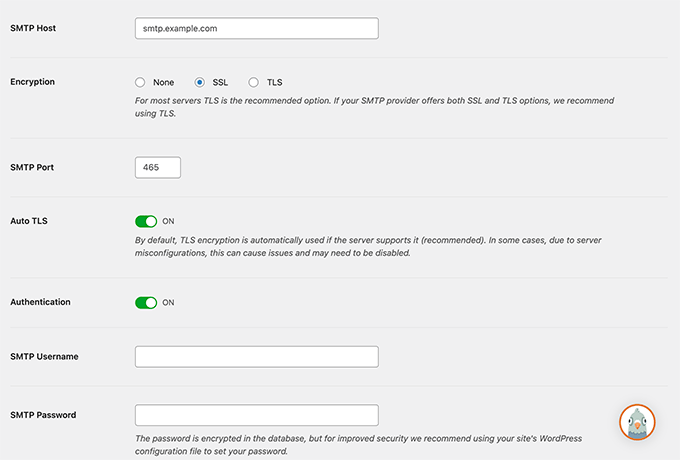
输入您的邮件凭据后,请不要忘记单击“保存设置”按钮来存储您的设置。
额外好处:使用专业的企业电子邮件地址非常重要,以确保您的电子邮件看起来值得信赖。
步骤 2:启用电子邮件日志功能
现在您已经在 WP Mail SMTP 插件中设置了邮件程序设置,是时候打开电子邮件日志记录功能了。
从插件的设置页面,您需要切换到“电子邮件日志”选项卡,然后选中“启用日志”选项旁边的框。
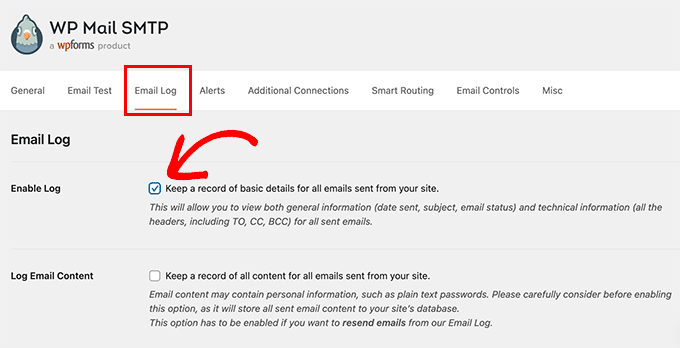
电子邮件日志选项将保存每封电子邮件的一般信息和故障排除信息,包括日期和时间、主题、电子邮件状态、发件人和收件人的电子邮件地址、密件抄送和抄送以及附件。
该插件还允许您启用完整的 WordPress 电子邮件日志。我们不建议启用此设置,因为它会将所有电子邮件内容(包括 WordPress 数据库中的私人或敏感信息)保存为纯文本。
不要忘记单击“保存设置”按钮来保存您的更改。
步骤 3:测试 WP Mail SMTP 设置
现在您已经设置了 WP Mail SMTP 插件,让我们测试它以确保一切都按预期工作。
WP Mail SMTP 使这一步变得简单。只需转到WP Mail SMTP » 设置页面并切换到“电子邮件测试”选项卡。
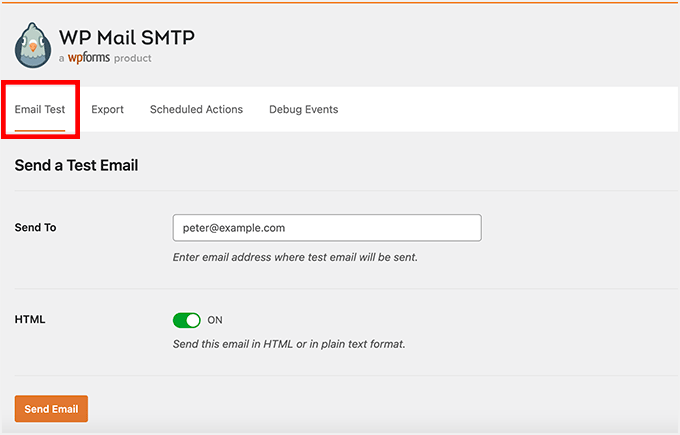
在这里,只需输入您的电子邮件地址并单击“发送电子邮件”按钮即可。
该插件现在将向您提供的地址发送一封测试电子邮件。然后它会在屏幕上显示电子邮件发送的状态。
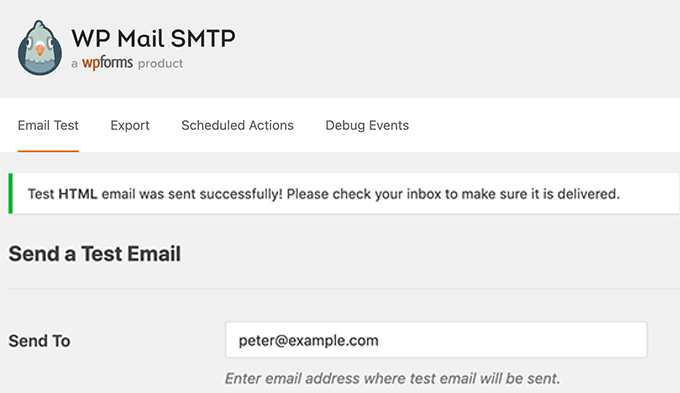
第 4 步:在 WordPress 中查看您的电子邮件日志
您可以随时查看 WordPress 电子邮件日志,而无需离开 WordPress 管理区域。
只需转至WP Mail SMTP » 电子邮件日志页面。您将看到日志,其中包含自启用电子邮件日志以来的条目列表。
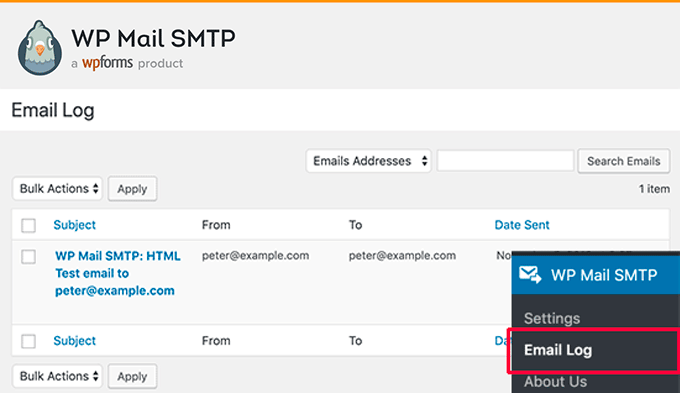
要查看条目详细信息,请将鼠标悬停在其上,然后单击其下方的“查看”链接。
这将打开电子邮件日志条目并提供详细视图。
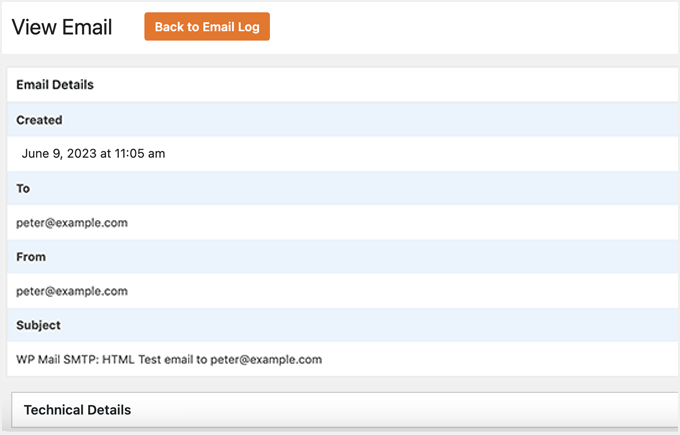
您可以使用搜索功能按电子邮件地址、主题、标题或内容(如果您启用了内容日志记录)查找条目。
您还可以从电子邮件日志中删除较旧的条目。只需使用任何条目下方的“删除”链接即可。
要删除多个条目,您需要选择每封电子邮件,然后单击“批量操作”下拉菜单以选择“删除”。
之后,您必须单击“应用”按钮。
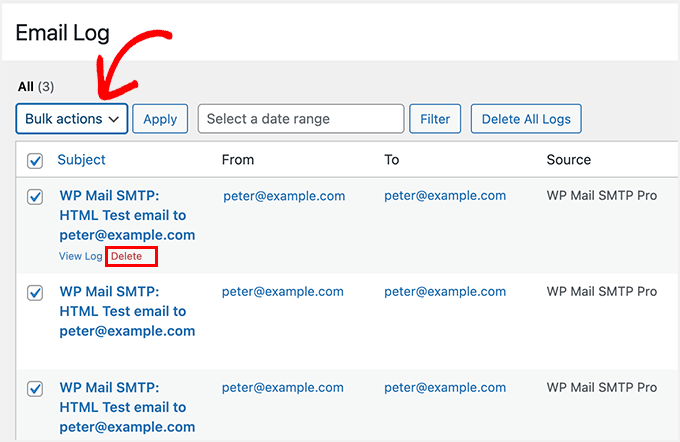
如果您需要更仔细地分析电子邮件日志或创建自己的送达率报告,那么您可以将日志导出到您最喜欢的电子表格软件或电子邮件营销服务。
您还可以轻松地重新发送失败的电子邮件。
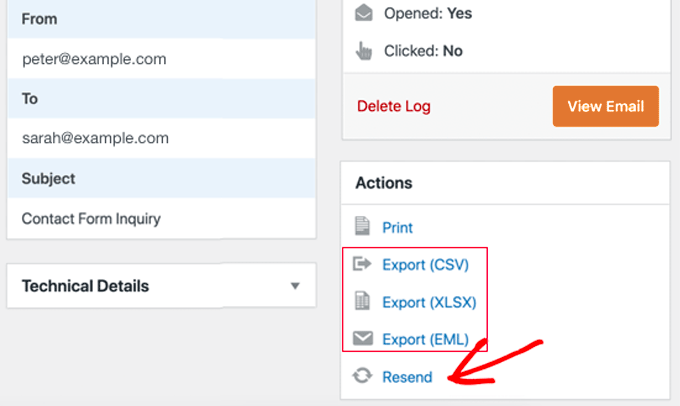
WP Mail SMTP Pro 订阅者还可以在图表中可视化他们的电子邮件送达率,该图表显示每天发送、打开和点击的电子邮件数量。
这对于 WooCommerce 用户来说非常有用。
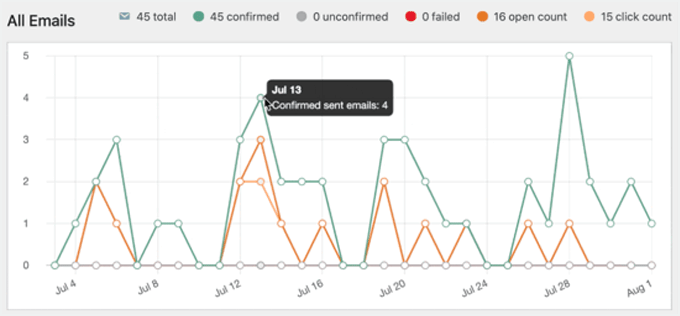
检查每个活动或时事通讯的参与度很容易。日志包括每个电子邮件主题的打开和点击计数。
单击图表按钮会显示特定电子邮件的执行情况的图表。
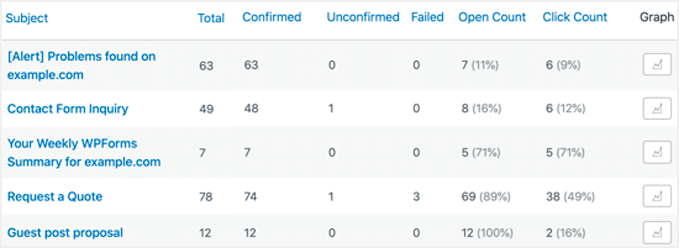
每周,WP Mail SMTP 都会通过电子邮件向您发送电子邮件性能统计信息的有用摘要。
它看起来像这样。
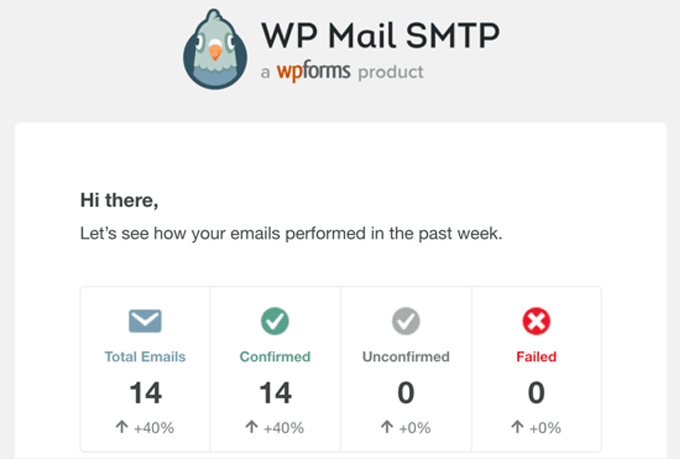
我们希望本文能帮助您了解如何设置 WordPress 电子邮件日志和 WooCommerce 电子邮件日志。您可能还想查看我们的指南,了解如何使用安全审核日志监控 WordPress 中的用户活动,或者查看我们发展网站的必备插件列表。




